17/12

Trung bình động trong Excel dùng để xem xu hướng biến đổi, di chuyển của một giá trị nào đó theo từng chu kỳ chẳng hạn như cổ phiếu, doanh số bán hàng hay dữ liệu nào đó.
10/12

Vẽ biểu đồ trong Excel sẽ thể hiện số liệu trực quan hơn, người khác dễ nắm bắt số liệu hơn. Trong trường hợp bạn muốn chia sẻ biểu đồ trong Excel thì có thể chuyển biểu đồ sang dạng hình ảnh.
08/12

Biểu đồ mẫu trong Excel sẽ giúp bạn có ngay được biểu đồ mà không cần phải tạo biểu đồ từ đầu. Bài viết dưới đây sẽ hướng dẫn bạn tạo biểu đồ mẫu trong Excel.
24/11

Để đếm ô trong Excel thì bạn có rất nhiều hàm Excel cơ bản hỗ trợ thực hiện, thay vì sử dụng cách đếm ô trong Excel truyền thống không khả thi.
20/11

Để dễ dàng tìm kiếm và tính toán những ô trống trong Excel thì bạn có thể thực hiện theo nhiều cách khác nhau. Bài viết dưới đây sẽ hướng dẫn bạn tìm ô trống trong Excel.
05/11

Wrap Text trong Excel là tính năng có sẵn trong Excel có tác dụng điều chỉnh ô trong Excel với nội dung văn bản để phù hợp và chuyên nghiệp hơn, giúp bạn xuống dòng trong Excel dễ dàng.
03/11

Trong Excel có định dạng ô theo nhiều kiểu khác nhau để chúng ta có thể áp dụng cho tất cả ô trong Excel sau này nếu bạn muốn, và bạn có thể chia sẻ những kiểu viền ô đó.
03/11

Ngoài việc tạo viền cho bảng trong Excel thì bạn cũng có thể tạo viền ô tùy chỉnh trong Excel. Bài viết dưới đây sẽ hướng dẫn bạn tạo viền ô tùy chỉnh trong Excel.
28/10

Biểu đồ hình phễu trong Excel dùng để minh họa sự giảm dần của dữ liệu từ giai đoạn này sang giai đoạn khác. Khi đó dữ liệu cao ở hiển thị ở trên và sau đó nhỏ dần xuống bên dưới.
05/10

Biểu đồ Pareto trong Excel cũng thường được sử dụng trong Excel với những kiểu biểu đồ trong Excel khác. Kiểu biểu đồ này được tạo từ nguyên tắc Pareto, gồm thanh dọc và đường ngang.
22/08

Có nhiều cách để khởi động Excel bằng Command Prompt.
30/07

Ứng dụng MS Excel Android cho phép bạn dễ dàng tạo và chỉnh sửa bảng tính trên chiếc điện thoại thông minh của mình.
20/07

Biểu đồ người trong Excel được sử dụng ở nhiều bảng thống kế số liệu dân số hay liên quan tới lượng người,... Biểu đồ người trong Excel không nằm trong danh sách biểu đồ Excel tại mục Charts.
14/07

Chèn file PDF vào Excel sẽ giúp chúng ta dễ dàng theo dõi file liên quan, hỗ trợ bảng dữ liệu mà không cần phải tìm kiếm file để mở. Bài viết dưới đây sẽ hướng dẫn bạn đọc chèn file PDF vào Excel.
07/07

Microsoft Excel phiên bản web, hay còn gọi là Microsoft Excel Online, sở hữu một tính năng cho phép người dùng có thể xem lại lịch sử chỉnh sửa đổi với một file tài liệu cụ thể.
21/06

Excel có chế độ xem file tạm thời trong khi người khác đang thao tác trong bảng dữ liệu, giúp chúng ta dễ dàng theo dõi nội dung gốc ngay cả khi người khác đang thay đổi bảng tính.
21/06

Track Changes trong Excel sẽ xem lại lịch sử chỉnh sửa nội dung trong Excel, đánh dấu những thay đổi nội dung và ghi chú trong bảng dữ liệu để bạn có thể dễ dàng theo dõi.
14/06

Khi bạn chia sẻ file Excel với nhiều người khác sẽ giúp hoàn thành dữ liệu và dễ dàng trong việc cộng tác để nhập và phân tích số liệu. Bài viết dưới đây sẽ hướng dẫn bạn đọc xem nội dung thay đổi khi chia sẻ file Excel.
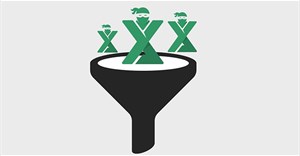 Bộ lọc biểu đồ trong Excel giúp bạn tập trung vào 1 phần hiển thị trong biểu đồ, lọc những dữ liệu mình cần trong biểu đồ. Bài viết dưới đây sẽ hướng dẫn dùng bộ lọc biểu đồ Excel.
Bộ lọc biểu đồ trong Excel giúp bạn tập trung vào 1 phần hiển thị trong biểu đồ, lọc những dữ liệu mình cần trong biểu đồ. Bài viết dưới đây sẽ hướng dẫn dùng bộ lọc biểu đồ Excel. Các macro Excel có thể không toàn diện như những công cụ tự động hóa khác, nhưng không thể làm suy yếu tính hợp lệ và hiệu quả của Excel VBA.
Các macro Excel có thể không toàn diện như những công cụ tự động hóa khác, nhưng không thể làm suy yếu tính hợp lệ và hiệu quả của Excel VBA. Trung bình động trong Excel dùng để xem xu hướng biến đổi, di chuyển của một giá trị nào đó theo từng chu kỳ chẳng hạn như cổ phiếu, doanh số bán hàng hay dữ liệu nào đó.
Trung bình động trong Excel dùng để xem xu hướng biến đổi, di chuyển của một giá trị nào đó theo từng chu kỳ chẳng hạn như cổ phiếu, doanh số bán hàng hay dữ liệu nào đó. Vẽ biểu đồ trong Excel sẽ thể hiện số liệu trực quan hơn, người khác dễ nắm bắt số liệu hơn. Trong trường hợp bạn muốn chia sẻ biểu đồ trong Excel thì có thể chuyển biểu đồ sang dạng hình ảnh.
Vẽ biểu đồ trong Excel sẽ thể hiện số liệu trực quan hơn, người khác dễ nắm bắt số liệu hơn. Trong trường hợp bạn muốn chia sẻ biểu đồ trong Excel thì có thể chuyển biểu đồ sang dạng hình ảnh. Biểu đồ mẫu trong Excel sẽ giúp bạn có ngay được biểu đồ mà không cần phải tạo biểu đồ từ đầu. Bài viết dưới đây sẽ hướng dẫn bạn tạo biểu đồ mẫu trong Excel.
Biểu đồ mẫu trong Excel sẽ giúp bạn có ngay được biểu đồ mà không cần phải tạo biểu đồ từ đầu. Bài viết dưới đây sẽ hướng dẫn bạn tạo biểu đồ mẫu trong Excel. Để đếm ô trong Excel thì bạn có rất nhiều hàm Excel cơ bản hỗ trợ thực hiện, thay vì sử dụng cách đếm ô trong Excel truyền thống không khả thi.
Để đếm ô trong Excel thì bạn có rất nhiều hàm Excel cơ bản hỗ trợ thực hiện, thay vì sử dụng cách đếm ô trong Excel truyền thống không khả thi. Để dễ dàng tìm kiếm và tính toán những ô trống trong Excel thì bạn có thể thực hiện theo nhiều cách khác nhau. Bài viết dưới đây sẽ hướng dẫn bạn tìm ô trống trong Excel.
Để dễ dàng tìm kiếm và tính toán những ô trống trong Excel thì bạn có thể thực hiện theo nhiều cách khác nhau. Bài viết dưới đây sẽ hướng dẫn bạn tìm ô trống trong Excel. Wrap Text trong Excel là tính năng có sẵn trong Excel có tác dụng điều chỉnh ô trong Excel với nội dung văn bản để phù hợp và chuyên nghiệp hơn, giúp bạn xuống dòng trong Excel dễ dàng.
Wrap Text trong Excel là tính năng có sẵn trong Excel có tác dụng điều chỉnh ô trong Excel với nội dung văn bản để phù hợp và chuyên nghiệp hơn, giúp bạn xuống dòng trong Excel dễ dàng. Trong Excel có định dạng ô theo nhiều kiểu khác nhau để chúng ta có thể áp dụng cho tất cả ô trong Excel sau này nếu bạn muốn, và bạn có thể chia sẻ những kiểu viền ô đó.
Trong Excel có định dạng ô theo nhiều kiểu khác nhau để chúng ta có thể áp dụng cho tất cả ô trong Excel sau này nếu bạn muốn, và bạn có thể chia sẻ những kiểu viền ô đó. Ngoài việc tạo viền cho bảng trong Excel thì bạn cũng có thể tạo viền ô tùy chỉnh trong Excel. Bài viết dưới đây sẽ hướng dẫn bạn tạo viền ô tùy chỉnh trong Excel.
Ngoài việc tạo viền cho bảng trong Excel thì bạn cũng có thể tạo viền ô tùy chỉnh trong Excel. Bài viết dưới đây sẽ hướng dẫn bạn tạo viền ô tùy chỉnh trong Excel. Biểu đồ hình phễu trong Excel dùng để minh họa sự giảm dần của dữ liệu từ giai đoạn này sang giai đoạn khác. Khi đó dữ liệu cao ở hiển thị ở trên và sau đó nhỏ dần xuống bên dưới.
Biểu đồ hình phễu trong Excel dùng để minh họa sự giảm dần của dữ liệu từ giai đoạn này sang giai đoạn khác. Khi đó dữ liệu cao ở hiển thị ở trên và sau đó nhỏ dần xuống bên dưới. Biểu đồ Pareto trong Excel cũng thường được sử dụng trong Excel với những kiểu biểu đồ trong Excel khác. Kiểu biểu đồ này được tạo từ nguyên tắc Pareto, gồm thanh dọc và đường ngang.
Biểu đồ Pareto trong Excel cũng thường được sử dụng trong Excel với những kiểu biểu đồ trong Excel khác. Kiểu biểu đồ này được tạo từ nguyên tắc Pareto, gồm thanh dọc và đường ngang. Có nhiều cách để khởi động Excel bằng Command Prompt.
Có nhiều cách để khởi động Excel bằng Command Prompt. Ứng dụng MS Excel Android cho phép bạn dễ dàng tạo và chỉnh sửa bảng tính trên chiếc điện thoại thông minh của mình.
Ứng dụng MS Excel Android cho phép bạn dễ dàng tạo và chỉnh sửa bảng tính trên chiếc điện thoại thông minh của mình. Biểu đồ người trong Excel được sử dụng ở nhiều bảng thống kế số liệu dân số hay liên quan tới lượng người,... Biểu đồ người trong Excel không nằm trong danh sách biểu đồ Excel tại mục Charts.
Biểu đồ người trong Excel được sử dụng ở nhiều bảng thống kế số liệu dân số hay liên quan tới lượng người,... Biểu đồ người trong Excel không nằm trong danh sách biểu đồ Excel tại mục Charts. Chèn file PDF vào Excel sẽ giúp chúng ta dễ dàng theo dõi file liên quan, hỗ trợ bảng dữ liệu mà không cần phải tìm kiếm file để mở. Bài viết dưới đây sẽ hướng dẫn bạn đọc chèn file PDF vào Excel.
Chèn file PDF vào Excel sẽ giúp chúng ta dễ dàng theo dõi file liên quan, hỗ trợ bảng dữ liệu mà không cần phải tìm kiếm file để mở. Bài viết dưới đây sẽ hướng dẫn bạn đọc chèn file PDF vào Excel. Microsoft Excel phiên bản web, hay còn gọi là Microsoft Excel Online, sở hữu một tính năng cho phép người dùng có thể xem lại lịch sử chỉnh sửa đổi với một file tài liệu cụ thể.
Microsoft Excel phiên bản web, hay còn gọi là Microsoft Excel Online, sở hữu một tính năng cho phép người dùng có thể xem lại lịch sử chỉnh sửa đổi với một file tài liệu cụ thể. Excel có chế độ xem file tạm thời trong khi người khác đang thao tác trong bảng dữ liệu, giúp chúng ta dễ dàng theo dõi nội dung gốc ngay cả khi người khác đang thay đổi bảng tính.
Excel có chế độ xem file tạm thời trong khi người khác đang thao tác trong bảng dữ liệu, giúp chúng ta dễ dàng theo dõi nội dung gốc ngay cả khi người khác đang thay đổi bảng tính. Track Changes trong Excel sẽ xem lại lịch sử chỉnh sửa nội dung trong Excel, đánh dấu những thay đổi nội dung và ghi chú trong bảng dữ liệu để bạn có thể dễ dàng theo dõi.
Track Changes trong Excel sẽ xem lại lịch sử chỉnh sửa nội dung trong Excel, đánh dấu những thay đổi nội dung và ghi chú trong bảng dữ liệu để bạn có thể dễ dàng theo dõi. Khi bạn chia sẻ file Excel với nhiều người khác sẽ giúp hoàn thành dữ liệu và dễ dàng trong việc cộng tác để nhập và phân tích số liệu. Bài viết dưới đây sẽ hướng dẫn bạn đọc xem nội dung thay đổi khi chia sẻ file Excel.
Khi bạn chia sẻ file Excel với nhiều người khác sẽ giúp hoàn thành dữ liệu và dễ dàng trong việc cộng tác để nhập và phân tích số liệu. Bài viết dưới đây sẽ hướng dẫn bạn đọc xem nội dung thay đổi khi chia sẻ file Excel. Công nghệ
Công nghệ  AI
AI  Windows
Windows  iPhone
iPhone  Android
Android  Học IT
Học IT  Download
Download  Tiện ích
Tiện ích  Khoa học
Khoa học  Game
Game  Làng CN
Làng CN  Ứng dụng
Ứng dụng 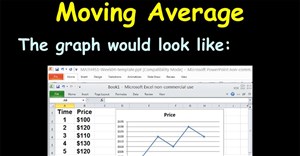
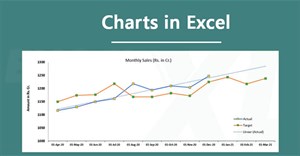
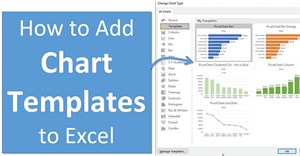
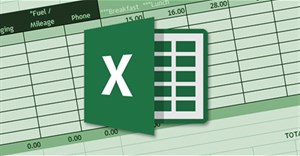
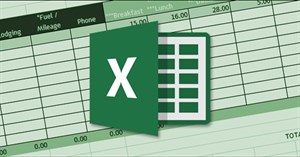



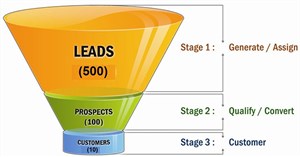



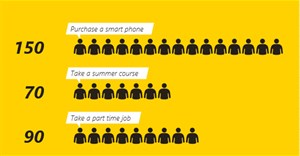
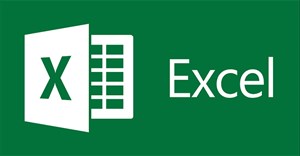
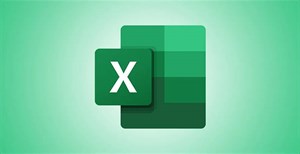
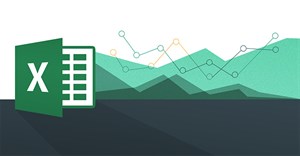
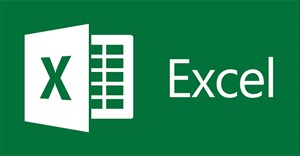
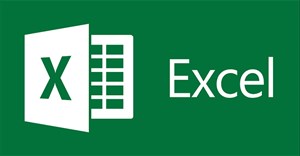
 Linux
Linux  Đồng hồ thông minh
Đồng hồ thông minh  macOS
macOS  Chụp ảnh - Quay phim
Chụp ảnh - Quay phim  Thủ thuật SEO
Thủ thuật SEO  Phần cứng
Phần cứng  Kiến thức cơ bản
Kiến thức cơ bản  Lập trình
Lập trình  Dịch vụ ngân hàng
Dịch vụ ngân hàng  Dịch vụ nhà mạng
Dịch vụ nhà mạng  Dịch vụ công trực tuyến
Dịch vụ công trực tuyến  Quiz công nghệ
Quiz công nghệ  Microsoft Word 2016
Microsoft Word 2016  Microsoft Word 2013
Microsoft Word 2013  Microsoft Word 2007
Microsoft Word 2007  Microsoft Excel 2019
Microsoft Excel 2019  Microsoft Excel 2016
Microsoft Excel 2016  Microsoft PowerPoint 2019
Microsoft PowerPoint 2019  Google Sheets
Google Sheets  Học Photoshop
Học Photoshop  Lập trình Scratch
Lập trình Scratch  Bootstrap
Bootstrap  Văn phòng
Văn phòng  Tải game
Tải game  Tiện ích hệ thống
Tiện ích hệ thống  Ảnh, đồ họa
Ảnh, đồ họa  Internet
Internet  Bảo mật, Antivirus
Bảo mật, Antivirus  Doanh nghiệp
Doanh nghiệp  Video, phim, nhạc
Video, phim, nhạc  Mạng xã hội
Mạng xã hội  Học tập - Giáo dục
Học tập - Giáo dục  Máy ảo
Máy ảo  AI Trí tuệ nhân tạo
AI Trí tuệ nhân tạo  ChatGPT
ChatGPT  Gemini
Gemini  Điện máy
Điện máy  Tivi
Tivi  Tủ lạnh
Tủ lạnh  Điều hòa
Điều hòa  Máy giặt
Máy giặt  Cuộc sống
Cuộc sống  TOP
TOP  Kỹ năng
Kỹ năng  Món ngon mỗi ngày
Món ngon mỗi ngày  Nuôi dạy con
Nuôi dạy con  Mẹo vặt
Mẹo vặt  Phim ảnh, Truyện
Phim ảnh, Truyện  Làm đẹp
Làm đẹp  DIY - Handmade
DIY - Handmade  Du lịch
Du lịch  Quà tặng
Quà tặng  Giải trí
Giải trí  Là gì?
Là gì?  Nhà đẹp
Nhà đẹp  Giáng sinh - Noel
Giáng sinh - Noel  Hướng dẫn
Hướng dẫn  Ô tô, Xe máy
Ô tô, Xe máy  Tấn công mạng
Tấn công mạng  Chuyện công nghệ
Chuyện công nghệ  Công nghệ mới
Công nghệ mới  Trí tuệ Thiên tài
Trí tuệ Thiên tài